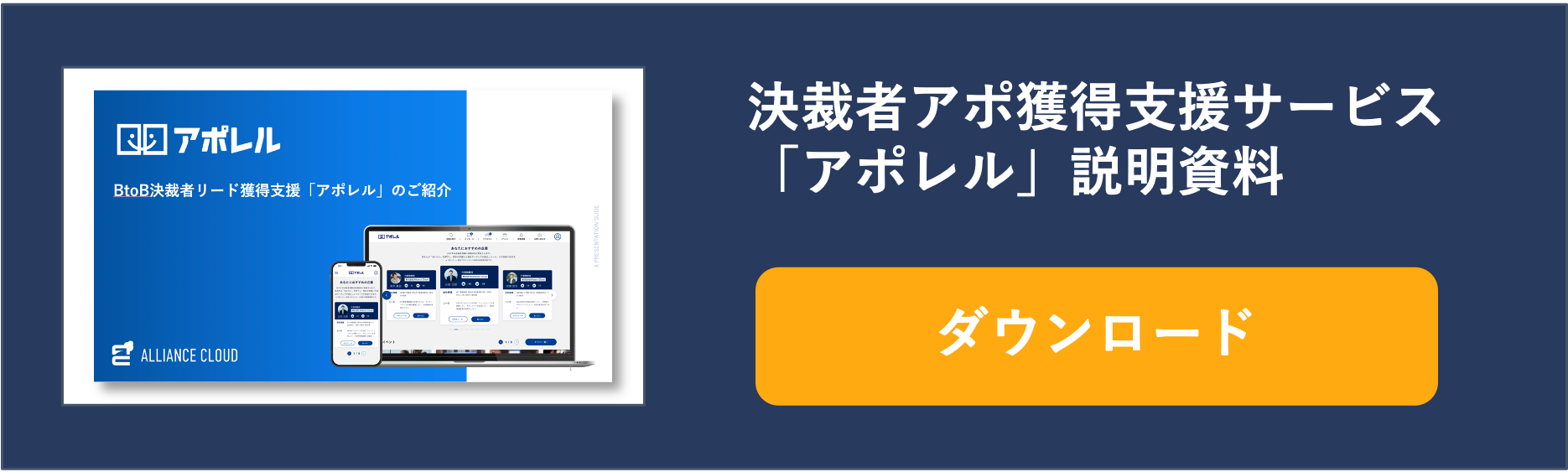draw.ioとは?
ExcelやPowerPointで何らかの資料を作成したことのある方は多いことでしょう。資料とは、相手に理解してもらうために作るものです。相手に理解してもらいやすくするためには、ただ文章を羅列しただけの資料にするよりは、適度に図表を交えたほうがわかりやすいものになります。
資料に挿入するフローチャートやプロセス図などの図表を作成するのには、AdobeのIllustratorなどの本格的な描画ソフトは必要ありません。ExcelやPowerPointにも付いている簡単な図形作成機能でも作成できます。
しかし、Excelなどの図形作成機能は使いにくく、うまく図形を作成できないという方もいます。そのような方におすすめなのがdraw.ioです。この記事では、draw.ioについて詳しく解説します。
無料の作図ツール
draw.ioとは、無料で利用できる作図ツールです。Microsoft EdgeやGoogle Chrome、MacのSafariなどのブラウザから開くことができて、Web上で描画できます。
Windows向けのアプリもありますが、アプリをインストールしなくても、ブラウザ上で動作します。作成したファイルはGoogleドライブなどのクラウド上に保存されるので、作業するパソコンが変わっても、同じアカウントで同期すれば編集を続けることができます。
完全無料で利用できて、ExcelやPowerPointの図形描画ツールよりも使いやすいので、資料に挿入する図表の作成に悩んでいる方におすすめのツールです。
質の高いフローチャートやレイアウト資料などを作成できる
draw.ioは、四角や三角、矢印などの図形を選択して画面上に配置して図表を作成していきます。この作成手順は、ExcelやPowerPointの図形作成ツールとあまり変わりません。
draw.ioがExcelなどと大きく違う点は、図形の素材がとても多いことです。立体的な図形や人型の図形、フローチャートやER、UMLのテンプレートが豊富に用意されています。
作成したい図表の型に合うテンプレートがあれば、それを選択して必要事項を入力していくだけで図表が簡単に完成します。
draw.ioを使えば、とても簡単な手順で、質の高い図表を作成できるようになるでしょう。
draw.ioの使い方
draw.ioの使い方をみていきましょう。
使い始めるための準備
draw.ioを使い始めるための最初の準備をしていきます。まずはdraw.ioのWebサイトにアクセスします。
作成した図形ファイルの保存先を選択します。今回はGoogleドライブを選択しました。

選択した保存先の認証を行います。「認証する」をクリックします。保存先の設定を今後も使う場合には「保存する」にチェックが入っているかを確認してからクリックしましょう。

Googleドライブを選択した場合には、使用するGoogleアカウントの選択画面が開きます。draw.ioの保存に使うアカウントを選択します。

Googleドライブの認証が完了したらこの画面が開きます。
図形の新規作成方法
上記の手順の「認証する」で「保存する」にチェックが入っていれば、次から同じURLを開くと、「新規ファイルを作成する」と「既存のファイルを開く」を選択する画面が開きます。
draw.ioで新しく図形を作成してみましょう。「新規ファイルを作成する」をクリックします。

最初に「ダイアグラム名」にファイル名を設定しましょう。「名称未設定ファイル」のところにファイル名を設定します。
次に作成する図形の種類を選択します。「クラス図」「フローチャート」「レイアウト」など必要に応じて選択しましょう。今回は「白紙ファイル」を選択します。

Googleドライブのルートフォルダに保存するかどうかダイアログが表示されます。保存先フォルダを選択する場合には「No, pick folder」をクリックして、フォルダを設定します。新しくフォルダを作成する場合には、draw.ioの画面からは作成できないので、別ウィンドウでGoogleドライブを開いて作成します。
保存先フォルダを設定すると、draw.ioの図形作成画面が開きます。

画面の真ん中が図形を作成するキャンパスで、左ペインが図形の素材、右ペインが用紙サイズやキャンパスの表示設定などです。
図形の編集方法
図形を描くためのキャンパスを開くことができたら、実際に図形を編集していきましょう。左ペインで図形を選択してクリックします。今回は四角をクリックしました。

すると画面の真ん中に四角が描かれました。右ペインにカラーパレットがあるので、色を変更してみましょう。ピンクをクリックすると、四角がピンクになりました。

次は図形の大きさを変更してみましょう。図形の周りに表示されているドットをドラッグすると大きさを変更できます。

図形を回転させてみましょう。図形の右上に表示されている丸い矢印を上下左右にドラッグします。すると図形が回転します。

文字を入力してみましょう。右ペインの「テキスト」をクリックします。するとテキストの編集画面が開きます。フォントの種類や見出しの設定、文字色などを設定します。

図形の中をダブルクリックするとテキストを入力できます。

作成したファイルを保存するには、メニューバーの「ファイル」から「保存」を選択します。すると、先程設定したファイル名で、選択した保存先に保存されます。
今回は単純な四角だけで解説しましたが、左ペインで「その他」を開くと、さまざまな図形やアイコン、フローチャートなどのテンプレートを選択できます。基本的な図形の編集方法を駆使すれば、さまざまな図表を簡単に作成できるでしょう。
画像ファイルとして出力する方法
draw.ioの「ファイル」から保存すると、draw.ioで編集できるファイル形式として保存されます。ExcelやWord、PowerPointで編集するための図表にするためには、JPEGやPNGといった画像ファイルのファイル形式で出力しなければいけません。
draw.ioのファイル形式で保存した図形のファイルを、他のファイルの図表として編集できるようにするための、画像ファイルとしての保存方法もみておきましょう。
draw.ioの画面右上の「ファイル」をクリックします。

「形式を指定してエクスポート」にマウスホバーします。すると、PNG、JPEGといった画像ファイルの形式を選択できます。

画像ファイルとして出力したら、資料の図表として活用しましょう。
draw.ioの口コミ・評判
draw.ioを使ったことのある方の口コミや評判をみていきましょう。
「無料の作図ツールとしては、必要な機能はすべて搭載されている。しかも動作の安定性もいいので使いやすい。PNGやSVGで保存しても、draw.ioで開けば再編集できるのでとても助かる。面倒くさいエクスポート作業から開放されて、とても図形作成作業が楽になった。」
「フローチャートやデータモデルを作成するときには、あらかじめ用意されているアイコンを使えるのがとても便利。Googleドライブと連携すれば、簡単な操作で保存できるのもいい。」
「無料で利用できるので、部署や組織を超えて共有しやすい点がとてもいい。その都度エクスポートしなくても、draw.ioのファイル形式のままでGoogleドライブを介して共有できる点は、他社製のもっと素材が豊富なツールよりも勝っている。」
「日本語のテキストを入力すると、出力するファイル形式によっては、エラーを表す文字列が表示されてしまう事がある。日本語を出力できないファイル形式があるのは仕方がないが、その場合には出力より手前で終了するなどしてほしい。」
「日本語フォントがもっと増えるともっといい。」
draw.ioで資料の図形の質を高めよう!
資料がわかりやすく伝わりやすいものになるかどうかは、図表の出来具合にかかっているといってもいいものです。しかし、どうすればいい図表を作成できるのか、わからなくて困っていた方も多いことでしょう。
この記事で紹介したように、draw.ioを使えばとても簡単に見やすい図表を作成することができます。また、とても豊富な素材を完全無料で利用できます。図表の作成方法に困っている方は、draw.ioを一度試してみましょう。
>>【無料】MAツール比較検討をお考えの方はお気軽にお問い合わせください
MAツールで決裁者アポ獲得するならアポレル
アポイントの獲得、特に決裁者アポイントの獲得を重要視するなら、ぜひアポレルにお問い合わせください。
アポレルが選ばれる理由を5つご紹介します。
アポレルが選ばれる理由
- 審査制で決裁者のみが登録
- 決裁者へのダイレクトメッセージ機能搭載
- 決裁者限定のオンラインピッチイベントを開催
- アポレルコンシェルジュの仲介サポート
- 完全オンライン完結
アポレルは完全審査制で決裁者のみが利用できるサービスであるため、無駄な時間をかけずに営業活動を実施できます。
また、直接のダイレクトメッセージだけでなく、オンラインピッチイベントやアポレルコンシェルジュの仲介も利用可能です。
完全オンラインで利用できますので、コロナの状況下でも営業機会を逃しません
>>【無料】アポレルの詳細はこちら